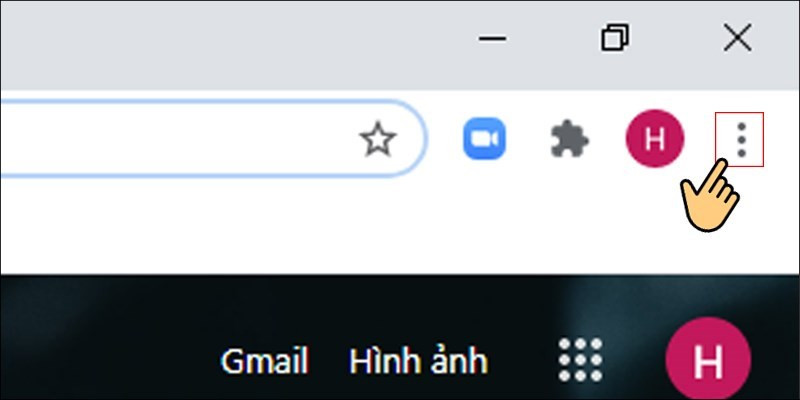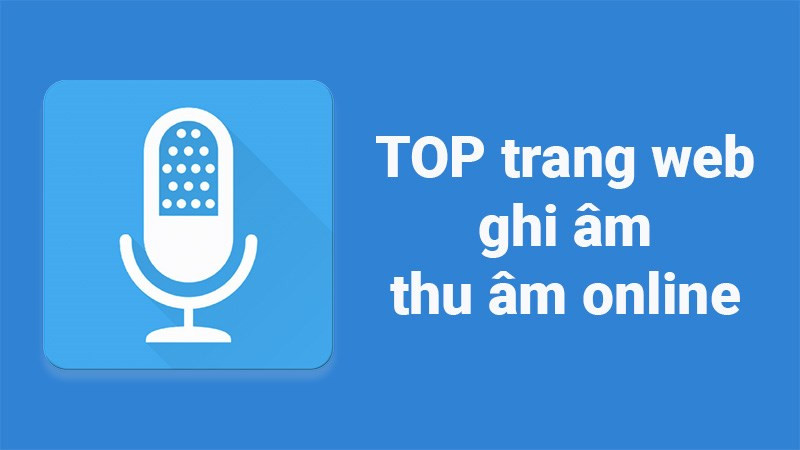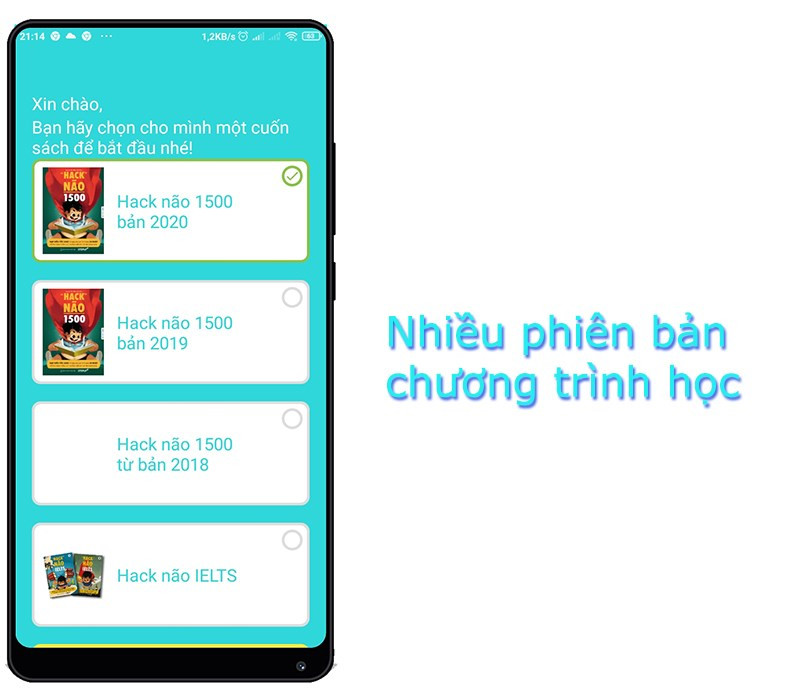Hướng Dẫn Xóa Lịch Sử Tìm Kiếm YouTube Trên Điện Thoại Và Máy Tính
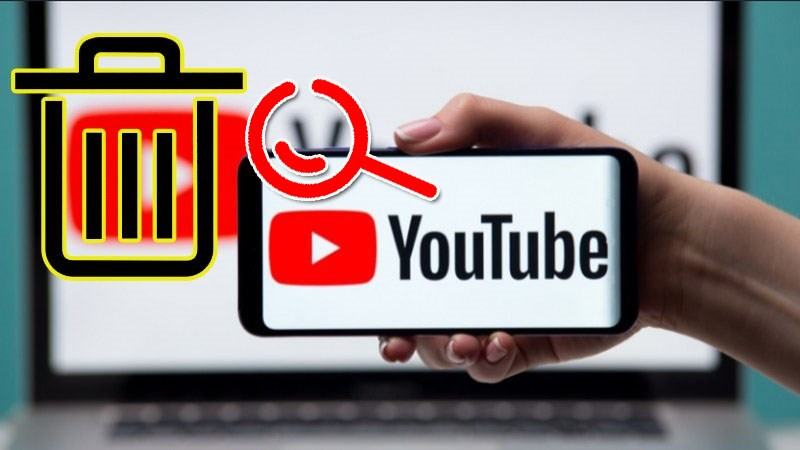
Bạn có bao giờ lo lắng về việc người khác thấy được lịch sử tìm kiếm YouTube của mình? Hoặc đơn giản là bạn muốn dọn dẹp lại lịch sử để YouTube đề xuất những video phù hợp hơn? Bài viết này trên xemtingame.com sẽ hướng dẫn bạn cách xóa lịch sử tìm kiếm trên YouTube một cách nhanh chóng và dễ dàng, cả trên điện thoại và máy tính. Việc này không chỉ giúp bảo vệ quyền riêng tư của bạn mà còn giúp tối ưu hóa trải nghiệm xem video trên YouTube.
Tại Sao Nên Xóa Lịch Sử Tìm Kiếm YouTube?
YouTube ghi lại mọi tìm kiếm của bạn để gợi ý những nội dung tương tự trong tương lai. Tuy nhiên, điều này đôi khi có thể dẫn đến việc bạn bị “mắc kẹt” trong một vòng lặp nội dung cũ, hoặc tệ hơn là để lộ những tìm kiếm riêng tư cho người khác. Xóa lịch sử tìm kiếm sẽ giúp bạn:
- Bảo vệ quyền riêng tư: Ngăn chặn người khác xem được những video bạn đã tìm kiếm. Đặc biệt hữu ích khi bạn chia sẻ thiết bị với người khác.
- Cải thiện đề xuất video: Giúp YouTube hiểu rõ hơn sở thích hiện tại của bạn và đề xuất những video phù hợp hơn.
- Dọn dẹp không gian: Loại bỏ những tìm kiếm không cần thiết, giúp bạn dễ dàng tìm kiếm những gì mình cần trong tương lai.
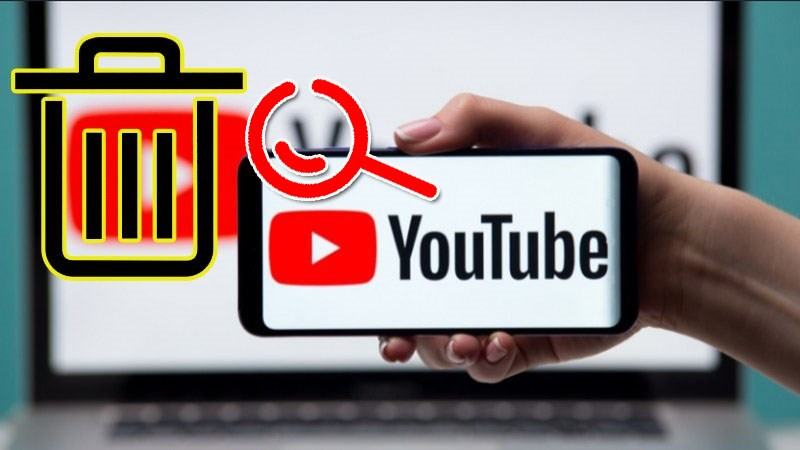 Cách xóa lịch sử tìm kiếm YouTube trên điện thoại, máy tínhXóa lịch sử tìm kiếm YouTube giúp bảo vệ quyền riêng tư
Cách xóa lịch sử tìm kiếm YouTube trên điện thoại, máy tínhXóa lịch sử tìm kiếm YouTube giúp bảo vệ quyền riêng tư
Xóa Lịch Sử Tìm Kiếm YouTube Trên Điện Thoại
Hướng dẫn dưới đây được thực hiện trên điện thoại iPhone, nhưng bạn cũng có thể áp dụng tương tự cho các thiết bị Android.
Hướng dẫn nhanh
- Mở ứng dụng YouTube.
- Chọn ảnh đại diện tài khoản (góc trên bên phải).
- Chọn “Cài đặt”.
- Chọn “Video đã xem và quyền riêng tư”.
- Chọn “Xóa lịch sử tìm kiếm”.
- Xác nhận xóa lịch sử.
Hướng dẫn chi tiết
- Mở YouTube và chọn ảnh đại diện: Khởi động ứng dụng YouTube và nhấn vào ảnh đại diện tài khoản của bạn ở góc trên bên phải màn hình.
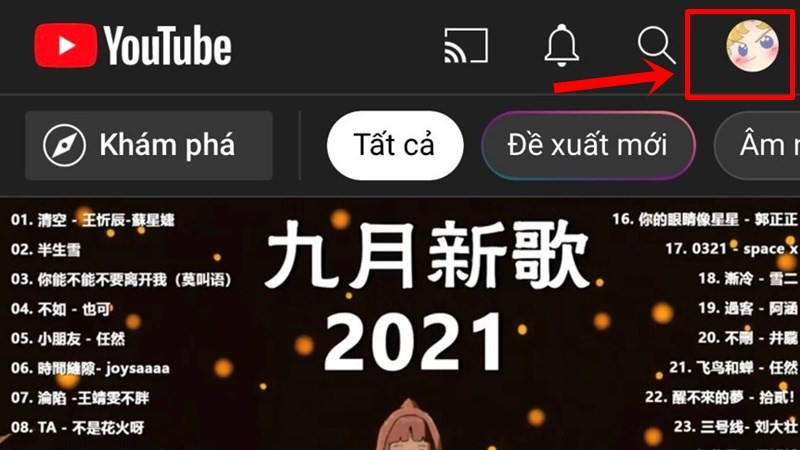 Chọn Quản lý tài khoản Google của bạnChọn ảnh đại diện tài khoản YouTube
Chọn Quản lý tài khoản Google của bạnChọn ảnh đại diện tài khoản YouTube
- Vào phần Cài đặt: Trong menu hiện ra, chọn “Cài đặt”.
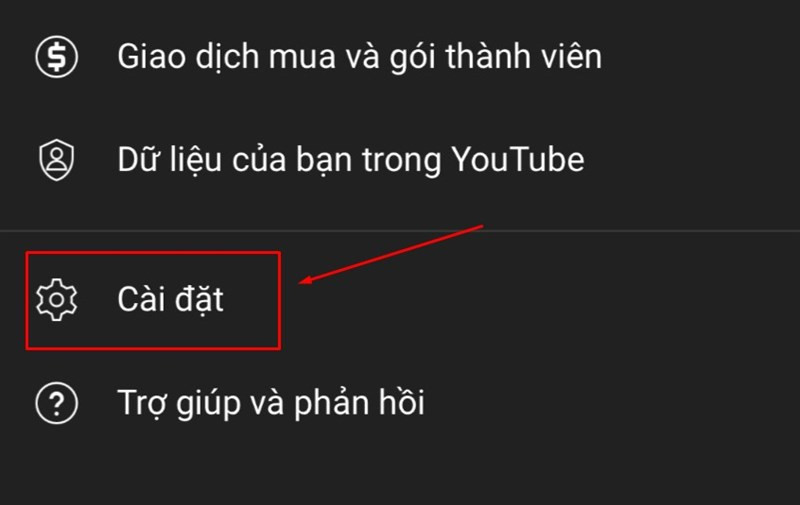 Chọn Cài đặtVào phần Cài đặt
Chọn Cài đặtVào phần Cài đặt
- Chọn “Video đã xem và quyền riêng tư”: Tìm và chọn mục “Video đã xem và quyền riêng tư”.
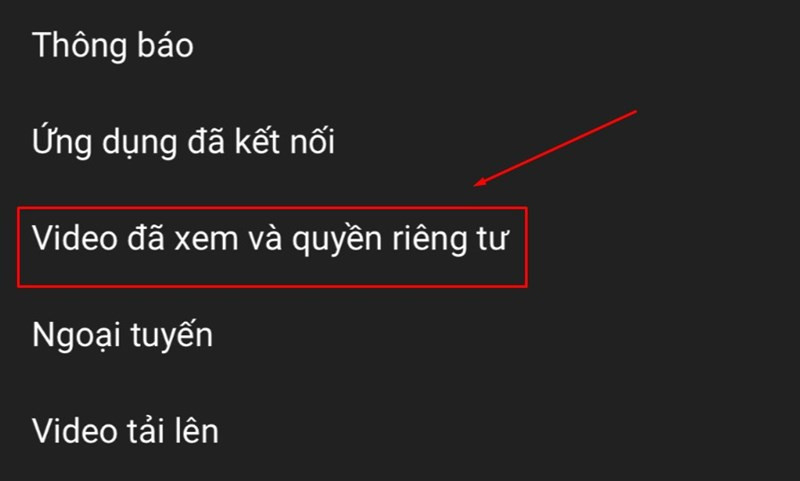 Nhấn chọn Video đã xem và quyền riêng tưChọn “Video đã xem và quyền riêng tư”
Nhấn chọn Video đã xem và quyền riêng tưChọn “Video đã xem và quyền riêng tư”
- Xóa lịch sử tìm kiếm: Nhấn vào “Xóa lịch sử tìm kiếm”.
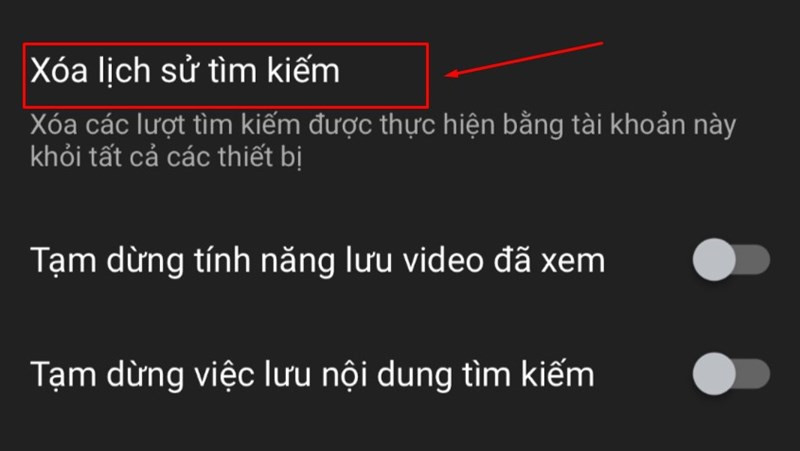 Bấm Xóa lịch sử tìm kiếmChọn “Xóa lịch sử tìm kiếm”
Bấm Xóa lịch sử tìm kiếmChọn “Xóa lịch sử tìm kiếm”
- Xác nhận xóa: Cuối cùng, xác nhận lại thao tác bằng cách nhấn “Xóa lịch sử tìm kiếm” một lần nữa.
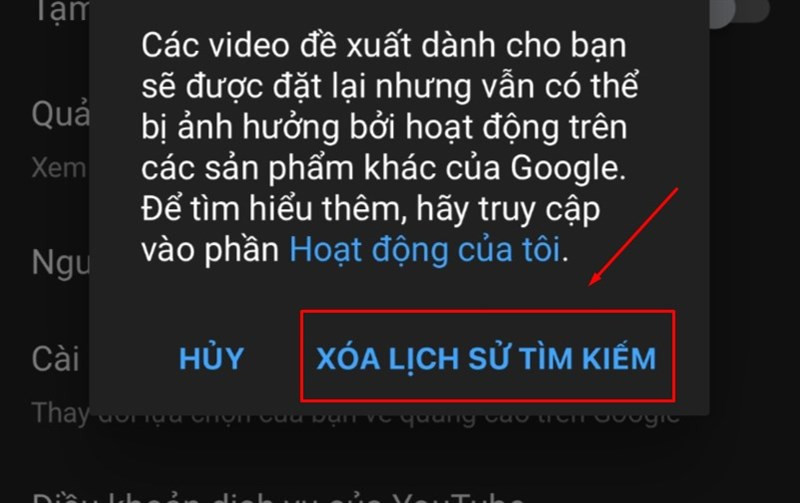 Nhấn Xóa lịch sử tìm kiếmXác nhận xóa lịch sử tìm kiếm
Nhấn Xóa lịch sử tìm kiếmXác nhận xóa lịch sử tìm kiếm
Xóa Lịch Sử Tìm Kiếm YouTube Trên Máy Tính
Việc xóa lịch sử tìm kiếm trên máy tính cũng rất đơn giản. Dưới đây là hướng dẫn chi tiết:
Hướng dẫn nhanh
- Truy cập YouTube.com.
- Chọn “Video đã xem” (bên trái màn hình).
- Chọn “Lịch sử xem và tìm kiếm”.
- Chọn “Xóa hoạt động theo”.
- Chọn khoảng thời gian muốn xóa.
- Xác nhận xóa.
Hướng dẫn chi tiết
- Truy cập YouTube và chọn “Video đã xem”: Mở trình duyệt web và truy cập YouTube.com. Ở cột bên trái, tìm và chọn mục “Video đã xem”.
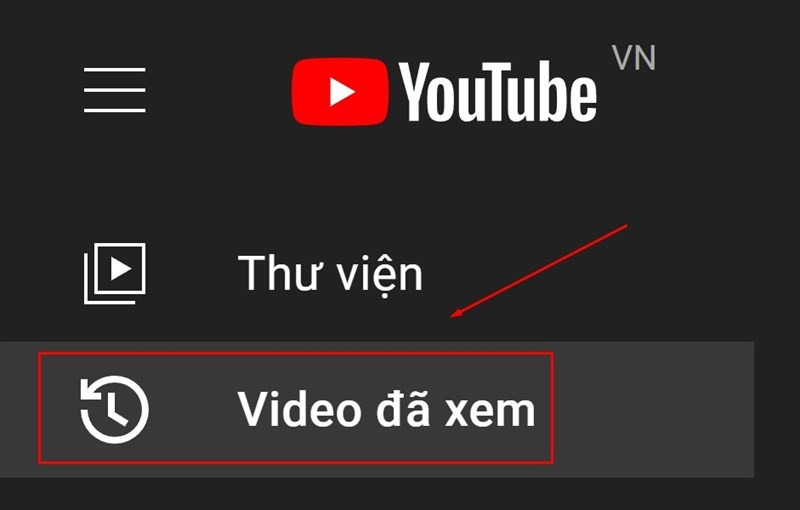 Chọn Video đã xemChọn “Video đã xem”
Chọn Video đã xemChọn “Video đã xem”
- Chọn “Lịch sử xem và tìm kiếm”: Tiếp theo, chọn “Lịch sử xem và tìm kiếm”.
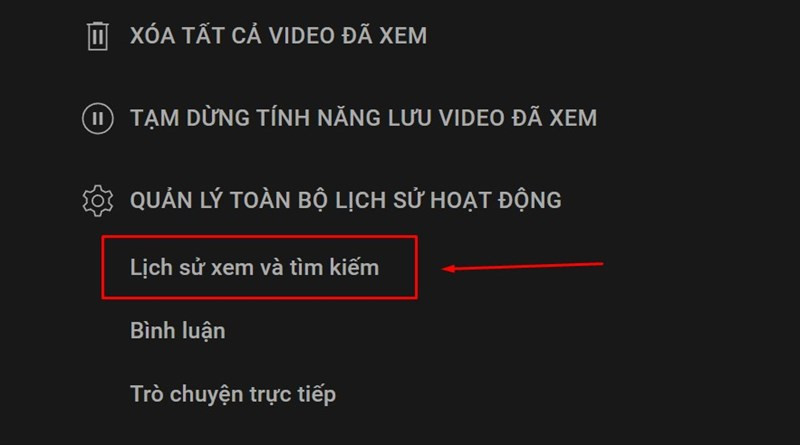 Chọn Lịch sử xem và tìm kiếmChọn “Lịch sử xem và tìm kiếm”
Chọn Lịch sử xem và tìm kiếmChọn “Lịch sử xem và tìm kiếm”
- Xóa hoạt động: Nhấn vào “Xóa hoạt động theo”.
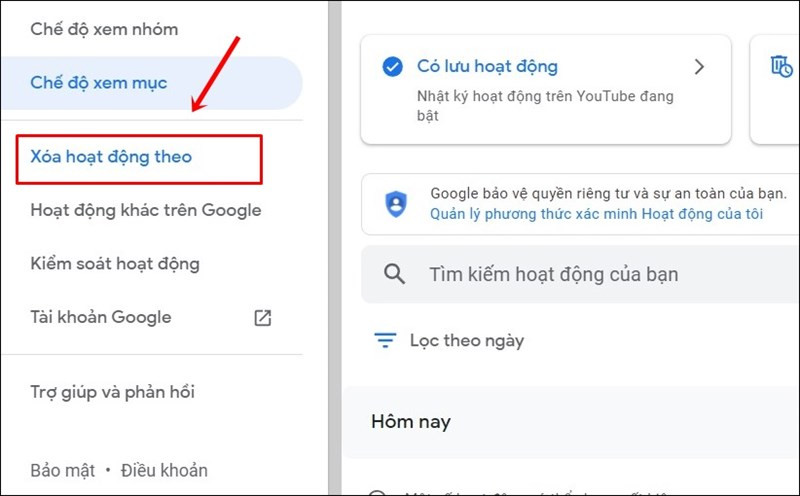 Chọn Xóa hoạt động theoChọn “Xóa hoạt động theo”
Chọn Xóa hoạt động theoChọn “Xóa hoạt động theo”
- Chọn khoảng thời gian: Bạn có thể chọn xóa lịch sử trong một giờ qua, ngày gần nhất, từ trước đến nay, hoặc một khoảng thời gian tùy chỉnh.
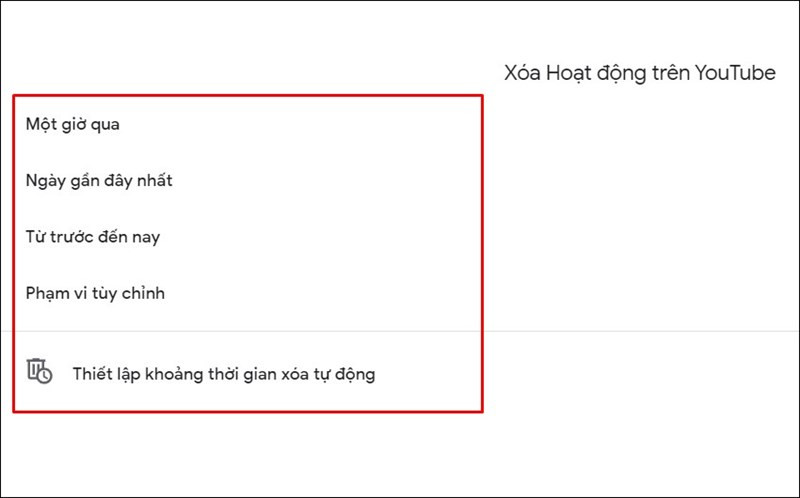 Chọn khoảng thời gian muốn xóaChọn khoảng thời gian muốn xóa
Chọn khoảng thời gian muốn xóaChọn khoảng thời gian muốn xóa
- Xác nhận xóa: Sau khi chọn khoảng thời gian, nhấn “Xóa hoạt động trên YouTube” để xác nhận.
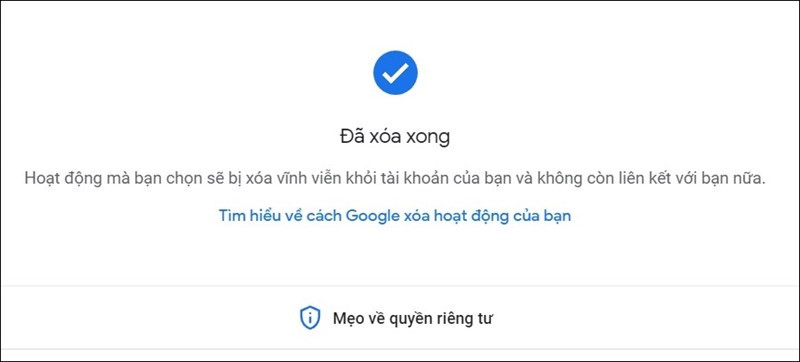 Xóa lịch sử tìm kiếm YouTube thành côngXóa lịch sử tìm kiếm thành công
Xóa lịch sử tìm kiếm YouTube thành côngXóa lịch sử tìm kiếm thành công
Kết Luận
Vậy là bạn đã biết cách xóa lịch sử tìm kiếm trên YouTube cả trên điện thoại và máy tính. Hy vọng bài viết này trên xemtingame.com hữu ích với bạn. Đừng quên chia sẻ bài viết cho bạn bè và người thân nhé!